







By จัสติน ซาบริน่าอัปเดตเมื่อ 12 มกราคม 2023
"ฉันซื้อ iPhone XS มือสองที่ล็อกด้วยรหัสผ่าน ฉันจะลบรหัสผ่านออกจาก iPhone XS ได้อย่างไร มีเครื่องมือใดบ้างที่จะปลดล็อก iPhone ที่ล็อกไว้โดยไม่ต้องใช้รหัสผ่าน โปรดช่วยด้วย"
หากคุณเป็นเหมือนผู้ใช้ข้างต้นซึ่ง iPhone X ถูกล็อคและคุณมี ลืมรหัสผ่าน iPhone. ไม่ต้องกังวล คุณจะพบทางออกที่ดีที่สุดสำหรับ ปลดล็อก iPhone X โดยไม่ต้องใช้รหัสผ่านหรือ Face ID ที่นี่. โดยปกติ เมื่อผู้ใช้ Apple ป้อนรหัสผ่าน iPhone ผิดหลายครั้ง iPhone จะถูกปิดการใช้งาน ซึ่งทำให้ไม่สามารถเข้าถึงได้ แม้แต่ Apple ก็ไม่ได้ให้ตัวเลือกในการปลดล็อกอุปกรณ์ iOS โดยไม่สูญเสียข้อมูล วันนี้เราไม่พูดถึงวิธีการปลดล็อค iPhone โดยไม่สูญเสียข้อมูล สิ่งที่เราสนใจคือวิธีปลดล็อก iPhone X หากคุณลืมรหัสผ่านหรือ Face ID ไม่ทำงาน ไม่ต้องกังวล มี 5 วิธีในการลบรหัสผ่านออกจาก iPhone ของคุณและเราจะอธิบายวิธีการเหล่านั้นในที่นี้
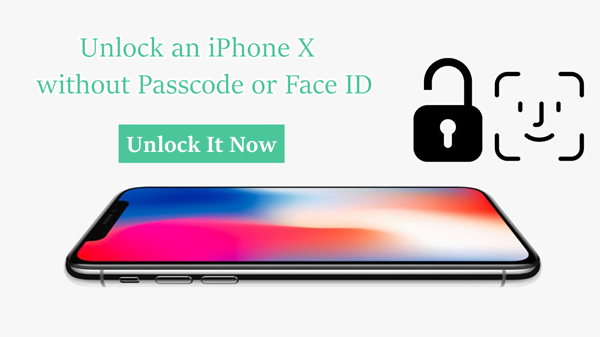
หากคุณถูกล็อกไม่ให้ใช้ iPhone ของคุณเนื่องจากไม่ได้เปิดใช้งาน Face ID หรือลืมรหัสผ่าน หรือ ID ใบหน้าล้มเหลว ในคู่มือนี้ เราจะพิจารณาปัญหานี้และเสนอวิธีแก้ปัญหาสี่วิธีในการปลดล็อก iPhone X โดยไม่ต้องใช้ รหัสประจำตัวและรหัสผ่าน
สารบัญ
คุณลักษณะที่ใหญ่ที่สุดของ iOS 15.2 คือความสามารถในการปลดล็อก iPhone ผ่านปุ่มลบ iPhone คุณสามารถทำได้บน iPhone ที่ล็อคอยู่โดยตรง!
นี่คือข้อกำหนดเพื่อให้สิ่งนี้ใช้งานได้:
ขั้นตอนที่ 1 ป้อนรหัสผ่านผิดบน iPhone X, iPhone 12, iPhone 13 หรือ iPhone 14 ของคุณ
ขั้นตอนที่ 2 หลังจากพยายามป้อนรหัสผ่านล้มเหลว 10 ครั้ง คุณจะเห็นข้อความแจ้งว่า "iPhone ไม่พร้อมใช้งาน โปรดลองอีกครั้งใน 1 ชั่วโมง" คลิกปุ่ม "ลบ iPhone" ที่ด้านล่าง
ขั้นตอนที่ 3 หากต้องการลบเนื้อหาและการตั้งค่าทั้งหมด รวมถึงรหัสผ่านหรือรหัสประจำตัว โปรดป้อนรหัสผ่าน Apple ID ของคุณ
ขั้นตอนที่ 4 หลังจากนั้นไม่กี่นาที iPhone X ของคุณจะรีเซ็ต ลงชื่อเข้าใช้ด้วย Apple ID ของคุณและสร้างรหัสผ่านใหม่สำหรับโทรศัพท์ของคุณ
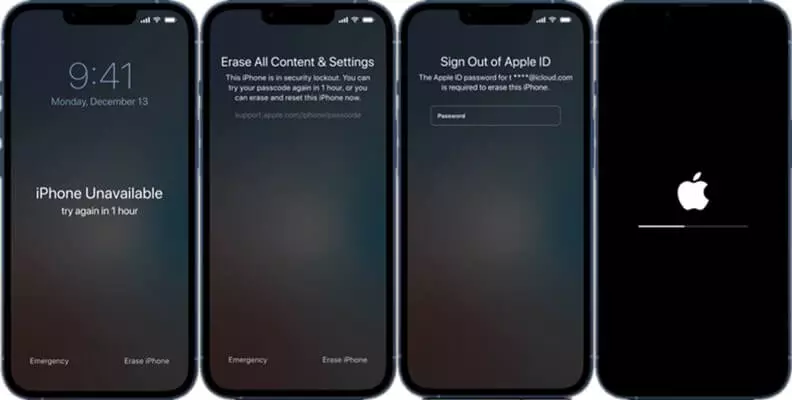
ไปยัง ปลดล็อค iPhone/iPad โดยไม่ต้องใช้รหัสผ่านคุณต้องใช้เครื่องมือของบุคคลที่สาม แม้ว่าจะมีซอฟต์แวร์ของบริษัทอื่นมากมายในตลาด แต่วันนี้เราจะมาแนะนำซอฟต์แวร์ที่ได้รับความนิยมมากที่สุด - UkeySoft iOS Unlocker ซึ่งเป็นเครื่องมือที่ทรงพลังที่สามารถช่วยคุณลบรหัสผ่านจาก iDevice ได้ในไม่กี่ขั้นตอน
UkeySoft ตัวปลดล็อค ได้รับการกล่าวขานว่าเป็นเครื่องมือปลดล็อค iPhone ที่สมบูรณ์แบบรวมถึงเครื่องมือปลดล็อค Apple ID และเครื่องมือลบล็อคการเปิดใช้งาน iCloud ที่ได้รับชื่อเสียงสูง ในฐานะ iOS Unlocker ระดับมืออาชีพ UkeySoft Unlocker สามารถช่วยผู้ใช้ลบรหัสผ่าน 4 หลัก / 6 หลัก, Touch ID และ Face ID บน iPhone/iPad โดยไม่ต้องใช้รหัสผ่าน ในขณะเดียวกันก็สามารถใช้ รีเซ็ต iPhone โดยไม่ต้องใช้รหัสผ่าน Apple ID. ด้วยความช่วยเหลือ ผู้ใช้สามารถได้อย่างรวดเร็ว ปลดล็อก iPhone X/11/12/13/14 โดยไม่ต้องใช้รหัสผ่านหรือรหัสประจำตัว. ไม่ว่าโทรศัพท์ของคุณจะอยู่ในสถานการณ์ไหน เช่น หน้าจอแตก หน้าจอไม่ตอบสนอง หน้าจอโลโก้ Apple เครื่องมือนี้ช่วยคุณได้ ลบรหัสผ่านจาก iPhone/iPad อย่างสมบูรณ์แบบ เพื่อให้คุณสามารถเข้าถึง iDevice ได้อีกครั้ง
คุณสมบัติที่สำคัญของ UkeySoft iOS Unlocker:
ทำตามบทช่วยสอนโดยละเอียดเพื่อเรียนรู้วิธีใช้ UkeySoft iOS Unlocker เพื่อลบรหัสผ่านออกจาก iPhone โปรดทราบว่าการใช้ซอฟต์แวร์นี้เพื่อปลดล็อก iPhone X, iPhone XS, iPhone XR จะทำให้ข้อมูลบน iPhone ของคุณสูญหาย หากจำเป็น คุณควรสำรองข้อมูล iPhone ของคุณก่อนที่จะเริ่ม
ขั้นตอนที่ 1. ติดตั้งและเปิดใช้ UkeySoft Unlocker
ติดตั้ง UkeySoft Unlocker บนคอมพิวเตอร์ของคุณ หลังจากนั้นให้เปิดใช้งานและคลิกที่ "ปลดล็อกรหัสผ่านหน้าจอ"

ขั้นตอนที่ 2. เชื่อมต่อ iPhone ของคุณกับคอมพิวเตอร์
ตอนนี้เชื่อมต่อ iPhone X/iPhone XS/iPhone XR ของคุณกับคอมพิวเตอร์ผ่านสาย USB ที่เหมาะสม จากนั้นคลิกปุ่ม "ถัดไป"

ขั้นตอนที่ 3 ใส่ iPhone X/iPhone XS/iPhone XR ลงในโหมดการกู้คืน
หากคุณต้องการให้ iPhone ของคุณออกจากหน้าจอล็อก คุณต้องเข้าสู่โหมดการกู้คืนบน iPhone ที่ปิดใช้งาน
วิธีทำให้ iPhone X/iPhone XS/iPhone XR เข้าสู่โหมดการกู้คืน:
1. กดและปล่อยปุ่มปรับระดับเสียง + อย่างรวดเร็ว;
2. กดและปล่อยปุ่มปรับระดับเสียงอย่างรวดเร็ว
3. กดปุ่มด้านข้าง (ปุ่มเปิด/ปิด) ค้างไว้จนกว่าคุณจะเห็นหน้าจอโหมดการกู้คืน

ขั้นตอนที่ 4 ดาวน์โหลดแพ็คเกจเฟิร์มแวร์
หลังจากการตั้งค่าข้างต้น ซอฟต์แวร์จะตรวจจับและวิเคราะห์ iPhone X/iPhone XS/iPhone XR ของคุณและจัดเตรียมเวอร์ชันเฟิร์มแวร์ที่เหมาะสมให้กับคุณ เพียงคลิกปุ่ม "ดาวน์โหลด" เพื่อรับแพ็คเกจเฟิร์มแวร์

รอสักครู่ อุปกรณ์ของคุณจะอัปเดตโดยอัตโนมัติด้วยเฟิร์มแวร์เวอร์ชันใหม่

ขั้นตอนที่ 5. เริ่มปลดล็อก iPhone โดยไม่ต้องใช้รหัสผ่าน
เมื่อคุณเห็น “ดาวน์โหลดเสร็จสมบูรณ์!” บนหน้าจอ คุณสามารถคลิก "เริ่ม" เพื่อเริ่มปลดล็อกหน้าจอล็อกของ iPhone แล้วคลิก "เริ่มปลดล็อก" อีกครั้ง


ขั้นตอนที่ 6 ลบรหัสผ่านหน้าจอ iPhone สำเร็จ
ในเวลาเพียงไม่กี่วินาที คุณจะเห็น “การลบเสร็จสมบูรณ์!” ตอนนี้โทรศัพท์ของคุณจะรีสตาร์ทเป็น iPhone เครื่องใหม่

iTunes Restore เป็นวิธีการลบข้อมูลทั้งหมดบน iPhone รวมถึงรหัสผ่านล็อคหน้าจอของ iPhone วิธีนี้ใช้ได้หากคุณเพิ่งซิงค์ iPhone กับ iTunes
ขั้นตอนที่ 1. เปิด iTunes ล่าสุดและเชื่อมต่อ iPhone X กับคอมพิวเตอร์ Mac หรือ Windows ที่คุณซิงค์ด้วย หากคุณถูกขอให้ป้อนรหัสผ่านล็อกหน้าจอ โปรดลองวิธีอื่น
ขั้นตอนที่ 2 ใส่ iPhone X, XS, XR ของคุณเข้าสู่โหมดการกู้คืน: ปิด iPhone X ของคุณ จากนั้นกดปุ่มเพิ่มระดับเสียงอย่างรวดเร็วแล้วกดปุ่มลดระดับเสียงอย่างรวดเร็ว ตอนนี้ ให้กดปุ่มด้านข้างค้างไว้จนกว่าหน้าจอเชื่อมต่อกับ iTunes จะปรากฏขึ้น
ขั้นตอนที่ 3 เมื่อ iPhone X ของคุณอยู่ในโหมดการกู้คืน คุณจะเห็นหน้าต่างในคอมพิวเตอร์ที่มีสองตัวเลือก: กู้คืนหรืออัปเดต
ขั้นตอนที่ 4 คุณควรเลือกที่จะกู้คืนและรอให้กระบวนการเสร็จสมบูรณ์

ขั้นตอนที่ 5 iTunes จะตรวจสอบการรีเซ็ต iPhone X ของคุณเป็นค่าเริ่มต้นจากโรงงาน แตะ "กู้คืนและอัปเดต" เพื่อเริ่มลบ iPhone X ที่ลืมรหัสผ่าน
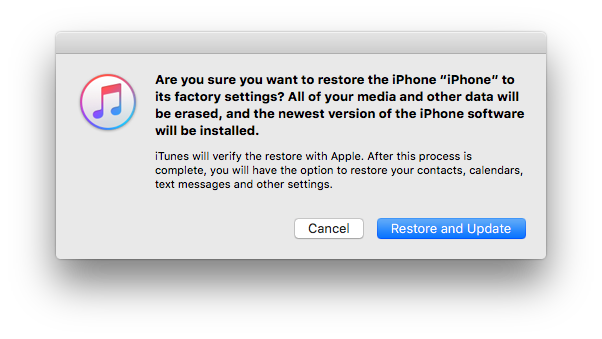
เมื่อการคืนค่าเสร็จสิ้น ข้อมูลทั้งหมดพร้อมกับรหัสผ่านหน้าจอจะถูกลบออก ตอนนี้คุณสามารถรีเซ็ต iPhone X ของคุณแล้วเลือกกู้คืนจากข้อมูลสำรอง iTunes หากจำเป็น
หากคุณไม่เคยซิงค์กับ iTunes และ iCloud Find My iPhone จะถูกเปิดใช้งาน การวาง iPhone X ในโหมดการกู้คืนและกู้คืนใน iTunes เป็นอีกวิธีที่ยอดเยี่ยมในการปลดล็อก iPhone X โดยไม่ต้องใช้รหัสผ่านและ Face ID นี่คือวิธีการ:
ขั้นตอนที่ 1. เปิด iTunes และเชื่อมต่อ iPhone X ของคุณกับพีซีด้วยสาย USB
ขั้นตอนที่ 2 กดปุ่มเพิ่มระดับเสียงอย่างรวดเร็ว จากนั้นกดปุ่มลดระดับเสียงอย่างรวดเร็ว จากนั้น กดปุ่มด้านข้างค้างไว้จนกระทั่งหน้าจอโหมดการกู้คืนปรากฏขึ้น
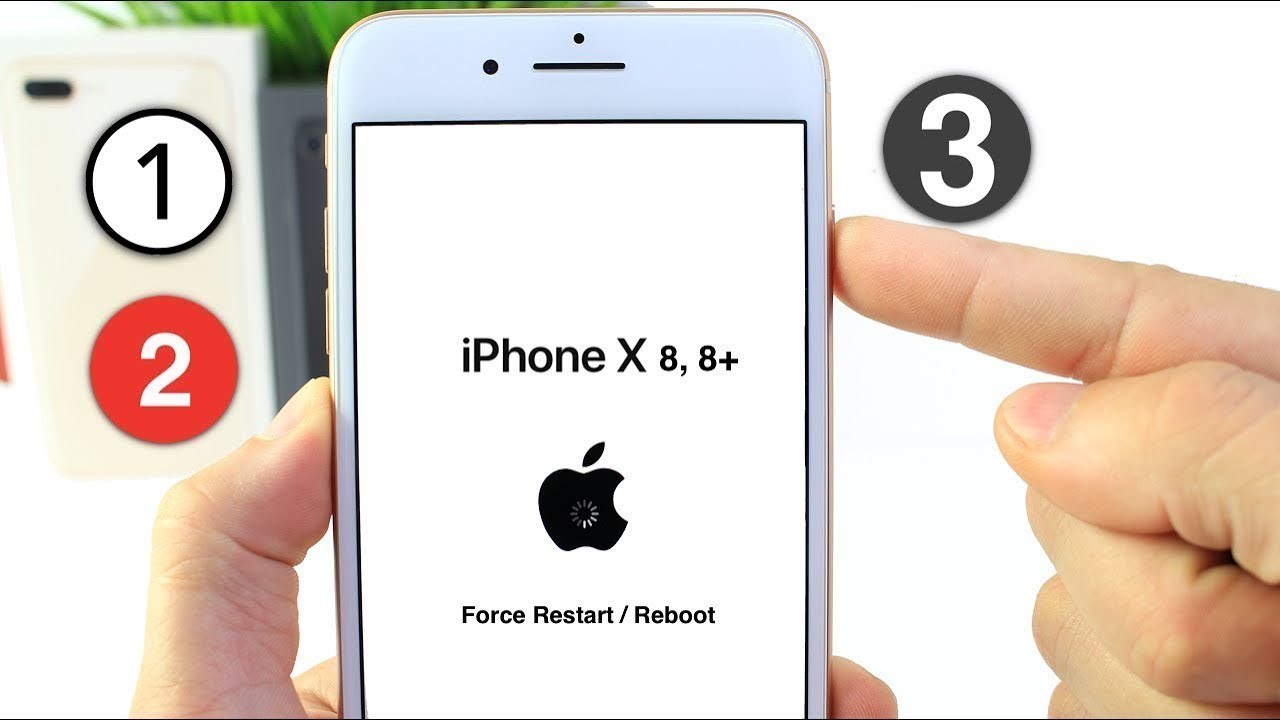
ขั้นตอนที่ 3 คุณควรเห็นข้อความใน iTunes ที่ขอให้คุณกู้คืนหรืออัปเดตอุปกรณ์ คลิก “กู้คืน” และ iTunes จะพยายามกู้คืนอุปกรณ์และติดตั้งเฟิร์มแวร์ล่าสุด

เมื่อเสร็จแล้ว iPhone X ของคุณจะถูกปลดล็อค จากนั้นคุณสามารถตั้งค่าอุปกรณ์ของคุณได้
คุณลืมรหัสผ่านหน้าจอ iPhone X และไม่สามารถเข้าสู่อุปกรณ์ของคุณได้ คุณสามารถปลดล็อก iPhone ผ่าน iCloud ยิ่งไปกว่านั้น หากโทรศัพท์ของคุณถูกขโมย iCloud ช่วยให้คุณล้างข้อมูลอุปกรณ์ iOS จากระยะไกลเพื่อป้องกันการสอดแนมข้อมูลของคุณ เอาล่ะ.
ขั้นตอนที่ 1 ตรวจสอบให้แน่ใจว่าได้เปิดใช้งานคุณสมบัติ "ค้นหา iPhone ของฉัน" แล้ว
ขั้นตอนที่ 2 ไปที่ iCloud.com บนอุปกรณ์ที่มีอยู่ (คอมพิวเตอร์มือถือ, Mac และ Windows)
ขั้นตอนที่ 3 เข้าสู่ระบบด้วย Apple ID และรหัสผ่านเพื่อเข้าสู่บัญชี iCloud ของคุณ
ขั้นตอนที่ 4. คลิกที่คุณสมบัติ “ค้นหา iPhone ของฉัน” และเลือก iPhone X ของคุณ (XS/XR)
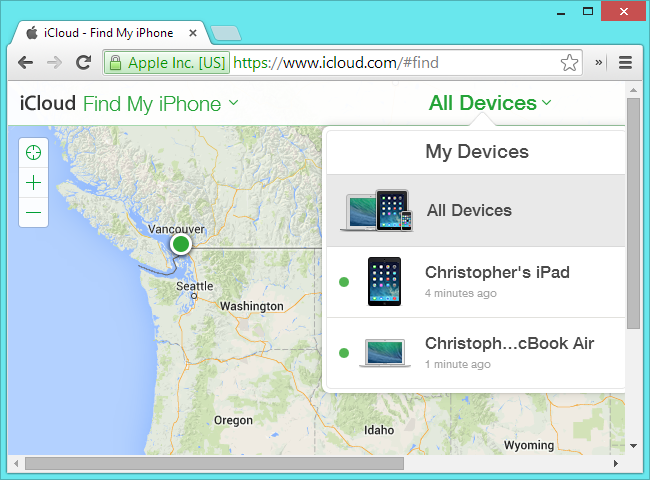
ขั้นตอนที่ 5. คลิกที่ปุ่ม "ลบ iPhone" และปุ่ม "ลบ" ในข้อความแจ้งที่จะมาถึง ป้อนรหัสผ่าน Apple ID อย่างถูกต้องเพื่อยืนยันการเลือกของคุณ

แค่นั้นแหละ! iPhone X ถูกปลดล็อคและคุณสามารถตั้งค่าได้ และคุณสามารถกู้คืนจากข้อมูลสำรอง iCloud ได้หากมี
ลองนึกภาพว่า iPhone X หรือ iDevice อื่นๆ ของคุณถูกขโมยหรือตกไปอยู่ในมือของผู้อื่น บัญชี ข้อความตัวอักษร รหัสผ่าน วิดีโอและรูปภาพของคุณปลอดภัยหรือไม่ เพื่อป้องกันไม่ให้ขโมยปลดล็อก iPhone และขโมยข้อมูลของคุณ เราขอแนะนำให้คุณปฏิบัติตามคำแนะนำด้านล่าง
1. ใช้รหัสผ่านล็อกหน้าจอที่รัดกุม
รหัสผ่านล็อกหน้าจอเป็นอุปสรรคแรกในการรักษาความปลอดภัยของ iPhone หากคุณตั้งรหัสผ่านง่ายๆ เพียง 4 หลัก เช่น 1234, 0000, 1111 ฯลฯ บน iPhone โจรก็สามารถปลดล็อกอุปกรณ์ของคุณได้อย่างง่ายดาย ดังนั้น คุณต้องมีรหัสผ่านล็อกหน้าจอที่รัดกุมเพื่อปกป้อง iPhone ของคุณ แน่นอน รหัสผ่านควรจำได้ง่าย
2. เปิดใช้งานค้นหา iPhone ของฉัน
"Find My iPhone" (อัปเดตเป็น Find My ใน iOS 13 เวอร์ชันล่าสุด) เป็นแอปติดตามที่ช่วยให้คุณระบุตำแหน่งและปกป้องอุปกรณ์ Apple ของคุณบนอุปกรณ์ Apple ที่สูญหายหรือถูกขโมย เมื่อ iPhone ของคุณถูกขโมย คุณสามารถเข้าสู่ระบบ iCloud.com ผ่านเว็บเบราว์เซอร์ จากนั้นค้นหาอุปกรณ์ของคุณตราบใดที่ไม่ได้ปิดและมีการเชื่อมต่อเครือข่าย อีกวิธีหนึ่ง คุณสามารถเปิดใช้งาน "โหมดสูญหาย" เพื่อล็อก iPhone และล้างข้อมูล iPhone ของคุณจากระยะไกล iCloud ยังมีคุณสมบัติล็อคการเปิดใช้งาน เมื่อคุณเปิด "ค้นหา iPhone ของฉัน" บนอุปกรณ์ของคุณ Apple ID ของคุณจะถูกเก็บไว้อย่างปลอดภัยบนเซิร์ฟเวอร์การเปิดใช้งานของ Apple และเชื่อมโยงกับอุปกรณ์ของคุณ หากไม่มี Apple ID และรหัสผ่าน จะไม่มีใครสามารถล้างข้อมูลอุปกรณ์ของคุณได้ และคุณจะไม่สามารถเปิดใช้งานและใช้อุปกรณ์ของคุณอีกครั้งได้ ในกรณีนี้ แม้ว่า iPhone ของคุณจะถูกกู้คืนเป็นการตั้งค่าจากโรงงานหรือปลดล็อคโดยใช้เครื่องมือปลดล็อก iPhone ของบริษัทอื่น แต่อุปกรณ์ของคุณก็ไม่พร้อมใช้งานเนื่องจากขโมยไม่สามารถเลี่ยงผ่านหรือลบการล็อคการเปิดใช้งานได้
3. เปิดใช้งานการรับรองความถูกต้องด้วยสองปัจจัย
ขอแนะนำให้เปิดใช้งานการรับรองความถูกต้องด้วยสองปัจจัยในบัญชีของคุณเพื่อเพิ่มความปลอดภัย ไปที่การตั้งค่าของอุปกรณ์> Apple ID> รหัสผ่านและความปลอดภัย แล้วเปิดใช้งานการตรวจสอบสิทธิ์แบบสองปัจจัย
4. ลบข้อมูลหลังจากการปลดล็อคล้มเหลว
หากคุณเปิดใช้งาน iPhone จะเริ่มลบ iPhone ของคุณโดยป้อนรหัสผ่าน iPhone ผิด 10 ครั้งติดต่อกัน วิธีเปิดใช้งานมีดังนี้: ไปที่การตั้งค่า> Face ID & Passcode (หรือ Touch ID & Passcode บน iPhone รุ่นเก่า) ป้อนรหัสผ่านหน้าจอ iPhone ของคุณแล้วเลื่อนลงและเปิดใช้งาน Erase Data
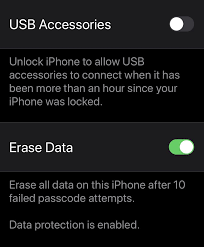
Prompt: คุณจำเป็นต้อง เข้าสู่ระบบ ก่อนที่คุณจะสามารถแสดงความคิดเห็น
ยังไม่มีบัญชี กรุณาคลิกที่นี่เพื่อ ทะเบียน.
ลบ Apple ID, ล็อคหน้าจอ, เวลาหน้าจอ และล็อค MDM ออกจากอุปกรณ์ iOS โดยไม่ต้องใช้รหัสผ่าน

เพลิดเพลินกับชีวิตดิจิทัลที่ปลอดภัยและอิสระ
ประโยชน์
มัลติมีเดีย
สงวนลิขสิทธิ์© 2023 UkeySoft Software Inc. สงวนลิขสิทธิ์
ยังไม่มีความคิดเห็น พูดอะไรสักอย่าง...